|
Device Claim
|
모든 Azure Sphere는 Tenant(테넌트)에 Device Claim을 해야 됩니다. Device Claim을 하게 되면 연결된 Azure Sphere는 해당 Tenant에 종속이 됩니다. Device Claim을 통해 한번 Tenant에 종속이 되면 변경이 되지 않습니다. 주의하세요! (저도 그렇게 하나를...)
Device Claim을 하기 위해서는 사전에 설치한 Azure Sphere Developer Command Prompt Preview를 실행해야합니다. 설치를 안 하셨다면 아래 글을 참고하셔서 개발환경을 구축하시면 됩니다. [MT3620] Azure Sphere 개발환경 구축하기
Azure Sphere Developer Command Prompt
azsphere login먼저 Azure 계정으로 로그인을 해야 합니다. 다음과 명령어를 입력을 하시면 됩니다.
그러면 다음과 같이 창이 뜨게 됩니다.
그러면 Azure AD에 만든 새 계정을 입력하고 복사했던 임시 패스워드를 입력합니다. 임시 패스워드라 사용할 패스워드를 설정하시면 아래처럼 로그인이 성공적으로 될 것입니다. 경고 메시지가 나타나는 경우는 해당 Azure AD 사용자가 Azure Sphere Tenant를 가지고 있지 않다고 알려주는 경고입니다. 여기서 우리는 Tenant를 만들 것이기 때문에 넘어가면 됩니다.
Azure Sphere Developer Command Prompt
warn: No Azure Sphere tenants found under the selected AAD user. Use 'azsphere login' to change AAD user, or create a new Azure Sphere tenant using 'azsphere tenant create'.
Successfully logged in with the selected AAD User. This authentication will be used for subsequent commands.
Command completed successfully in 00:09:50.0119703.로그인을 하였다면 이제 Tenant를 만들어야합니다. 그전에 Azure Sphere를 PC 또는 노트북에 연결을 해야 합니다. 연결을 하였으면 다음과 같이 명령어를 입력하시면 됩니다. Tenant 생성 명령어를 치면 로그인 팝업창이 나타납니다. 로그인하시면 됩니다. Tenant 생성 명령어 실행하면 관리 계정을 확인하기 위해 로그인 창이 생기는 것 같습니다.
로그인 후, 저는 Tenant의 이름을 test로 만들었습니다. 참고로 Tenant는 한번 만들면 수정, 삭제가 불가능합니다. 이름도 변경이 안됩니다! 저처럼 멋도 모르고 test처럼 의미 없는 이름으로 Tenant를 만들어서 수정도 못하는 슬픈 상황이 안되게 잘 생각하시고 만드시길 바랍니다. 예로 들면 Microsoft Inc 또는 Microsoft 이렇게 대부분 회사 이름처럼 조직 명을 사용하는 것 같습니다. 공식문서에서도 권장하는 이름이 회사 또는 조직명입니다.
Azure Sphere Developer Command Prompt
azsphere tenant create --name <tenant 이름>
azsphere tenant create --name test
만약에 이미 하나의 Tenant가 존재하지만 또 다른 Tenant를 추가하고 싶으시다면 다음과 같이 입력하시면 됩니다. 단, 연결된 Azure Sphere 어떤 Tenant에도 종속되지 않은 상황에서만 가능합니다. 그렇지 않으면 추가되지 않습니다. 그리고 Azure 공식 문서에서는 하나 이상 Tenant를 만드는 것을 권장하지 않고 있습니다.
Azure Sphere Developer Command Prompt
azsphere tenant create --force --name <tenant 이름>
azsphere tenant create --force --name test
Tenant 목록을 확인하고 싶으시면 다음 명력어를 입력하시면 Tenant ID와 이름을 보여줍니다.
Azure Sphere Developer Command Prompt
azsphere tenant list
ID Name
-- ----
95176a5b-87b2-4a14-8207-3c23400c272e test
Command completed successfully in 00:00:02.1482342.Tenant 명령어에 대해 자세히 알고 싶으시다면 이 링크를 클릭하시면 자세히 알수 있습니다.
이제 Tenant를 만들었으니 Device Claim을 할 차례입니다.
Azure Sphere Developer Command Prompt
azsphere device claim
Claiming device.
Claiming attached device ID '18BBC9C051321322B8733D1C03F40B07A41AFAF914BF82BCA8D0B482BA0FC8D67B56B004CB10EB6070370FDCF37707F81B2E68B0243A8EBED03F1271DB03B2FE' into tenant ID '95176a5b-87b2-4a14-8207-3c23400c272e'.
Successfully claimed device ID '18BBC9C051321322B8733D1C03F40B07A41AFAF914BF82BCA8D0B482BA0FC8D67B56B004CB10EB6070370FDCF37707F81B2E68B0243A8EBED03F1271DB03B2FE' into tenant ID '95176a5b-87b2-4a14-8207-3c23400c272e'.
Command completed successfully in 00:00:05.5459143.Device Claim이 성공적으로 되었습니다. 이제 이 Azure Sphere는 해당 Tenant에 종속이 되었고 다른 어떠한 Tenant에 추가될 수 없습니다. 즉, 종속된 Azure Sphere를 다른 사람이 들고 가서 사용하려고 해도 종속된 Tenant에 접근 권한이 없다면 Azure Sphere을 사용하는데 제약이 생기게 됩니다.
'IoT > Azure Sphere' 카테고리의 다른 글
| [MT3620] Azure Sphere 연결 - (1) Azure AD 설정 (0) | 2019.08.06 |
|---|---|
| [MT3620] Azure Sphere 개발환경 구축하기 (0) | 2019.08.04 |
| [MT3620] Azure Sphere MT3620 소개 (0) | 2019.08.03 |




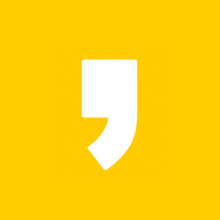
최근댓글